การใช้ฟังก์ชันสั่งงานด้วยเสียง (แอป Google)
เมื่อใช้ฟังก์ชันแอป Google ที่มาพร้อมกับสมาร์ทโฟน Android คุณจะสามารถพูดใส่ไมโครโฟนของลำโพงเพื่อสั่งงานสมาร์ทโฟน Android ได้
หัวข้อต่าง ๆ ต่อไปนี้อธิบายวิธีใช้งานแอป Google
-
เลือกแอป Google สำหรับ [Assist App] ใน [Assist & Voice input]
ในสมาร์ทโฟน Android ให้เลือก [Settings] - [Apps] ไอคอนฟันเฟืองจะปรากฏที่มุมขวาบนของหน้าจอ
เลือกไอคอนฟันเฟือง [Default Apps] - [Assist & Voice input] - [Assist App] จากนั้นเลือก [Assist App] เป็นแอป Google
การสั่งงานข้างต้นคือตัวอย่าง สำหรับรายละเอียดต่าง ๆ โปรดดูคู่มือการใช้งานที่ให้มาพร้อมกับสมาร์ทโฟน Android
สำหรับรายละเอียดเกี่ยวกับแอป Google โปรดดูคู่มือการใช้งานหรือเว็บไซต์การสนับสนุนของสมาร์ทโฟน Android หรือเว็บไซต์ของ Google Play
หมายเหตุ
-
อาจจำเป็นต้องใช้แอปเวอร์ชันล่าสุด
-
แอป Google อาจไม่เปิดทำงานจากลำโพง ทั้งนี้ขึ้นอยู่กับข้อมูลจำเพาะของสมาร์ทโฟน Android
-
-
เชื่อมต่อลำโพงเข้ากับสมาร์ทโฟน Android ผ่านการเชื่อมต่อ BLUETOOTH
-
ขณะที่ลำโพงเชื่อมต่อกับสมาร์ทโฟน Android ผ่านการเชื่อมต่อ BLUETOOTH และสมาร์ทโฟน Android อยู่ในโหมดพร้อมใช้งานหรือกำลังเล่นเพลง ให้กดปุ่ม
 (เล่น)/
(เล่น)/ (โทร) ค้างไว้ประมาณ 3 วินาที
(โทร) ค้างไว้ประมาณ 3 วินาทีเครื่องเปิดใช้งานแอป Google คุณจะได้ยินเสียงเริ่มทำงาน
-
สั่งคำขอไปยังแอป Google ผ่านไมโครโฟนของลำโพง
สำหรับรายละเอียดเกี่ยวกับแอป Google เช่นแอปที่ทำงานร่วมกับแอป Google โปรดดูคู่มือการใช้งานที่ให้มาพร้อมกับสมาร์ทโฟน Android
หลังจากเปิดใช้งานแอป Google หากไม่มีคำสั่งเมื่อเวลาผ่านไประยะหนึ่ง เสียงเตือนจะดังขึ้นและแอป Google จะปิดทำงาน
หมายเหตุ
-
แอป Google ไม่สามารถเปิดใช้งาน เมื่อคุณพูดว่า “OK Google” ผ่านไมโครโฟนของลำโพง แม้ว่าลำโพงของสมาร์ทโฟน Android จะเปิดใช้งาน [OK Google]